Windows Live 사진 갤러리를 사용하여 여러 사진 크기 조정
몇 장의 사진 크기를 조정해야 할 필요성은 항상내 일상의 일부가 되어라. 그러나 대부분의 사람들과 달리 모든 것에 대해 별도의 응용 프로그램을 사용하는 것을 싫어하며 올인원 앱을 찾습니다. 좋은 이미지 뷰어, 편집기 및 크기 조정기 인 Windows Live Photo Gallery가 좋은 예입니다. 마지막 것이 확실하지 않습니까? 그것을 증명할 수 있습니다.
라이브 포토 갤러리에서 사진 크기 조정
여기에 웹에 게시하기 위해 준비하고 싶은 일부 사진 폴더가 있습니다. 불행히도 해상도는 6007 × 3994 (24 MP)입니다. 크기를 조정할 시간입니다.

사진 갤러리에서 첫 번째 사진을 열고 왼쪽 상단의 편집, 구성 또는 공유 버튼을 클릭합니다.
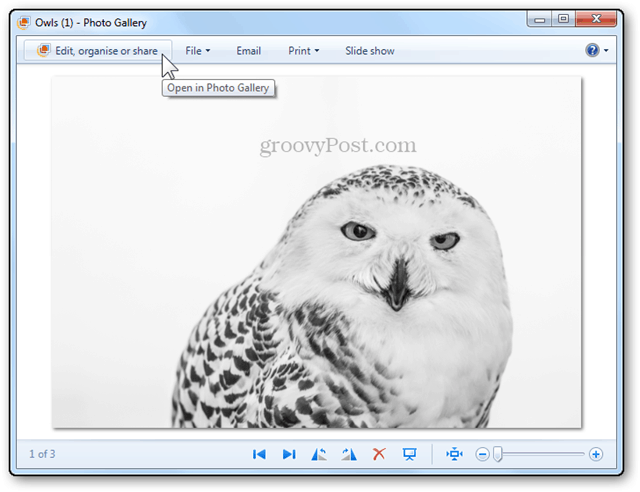
그러면 여러 항목을 선택할 수있는 사진 갤러리의 폴더보기가 나타납니다.
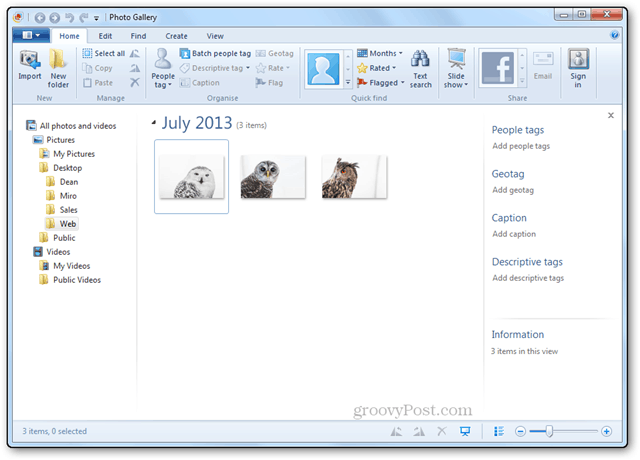
왼쪽 상단의 각 이미지마다 작은 확인란을 사용하거나 오래된 이미지를 사용하여 그렇게 할 수 있습니다. Ctrl + 클릭.
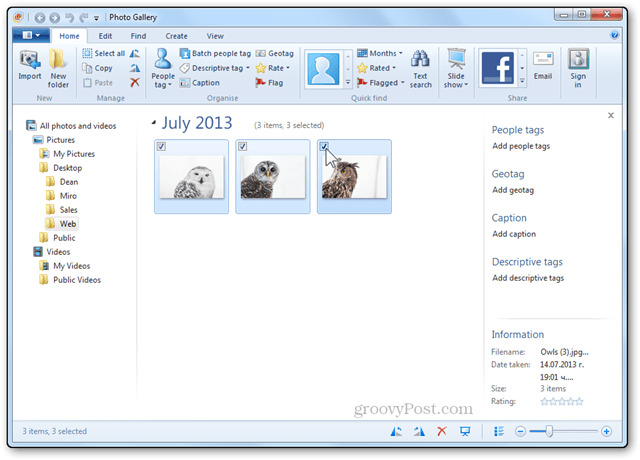
선택한 후 마우스 오른쪽 버튼을 클릭하고 크기 조정을 선택할 수 있습니다.
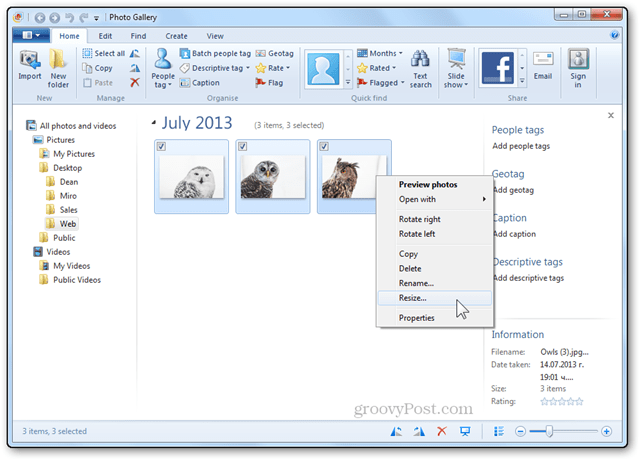
크기 조정 창이 열립니다. 여기에서 드롭 다운 메뉴를 사용하여 사전 정의 된 크기 세트에서 선택하거나 사용자 정의를 클릭하여 고유 한 크기를 입력 할 수 있습니다.
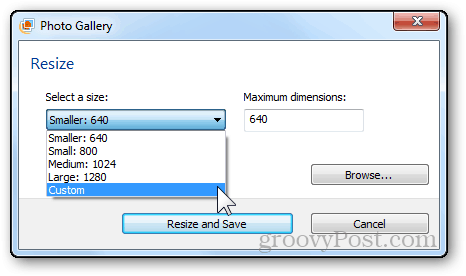
이 이미지 세트의 경우 최대 너비와 높이를 1000 픽셀로 선택합니다.
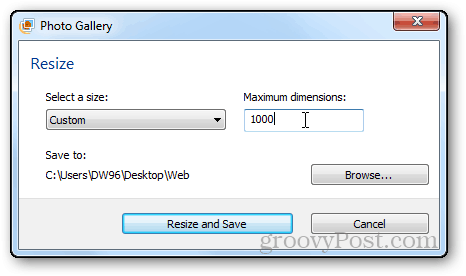
또한 찾아보기 버튼을 클릭하여 사진을 저장할 위치를 정의합니다. (선택 과목)
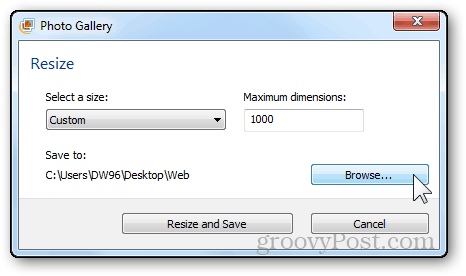
크기가 조정 된 사진 만 저장할 새 폴더를 만듭니다.
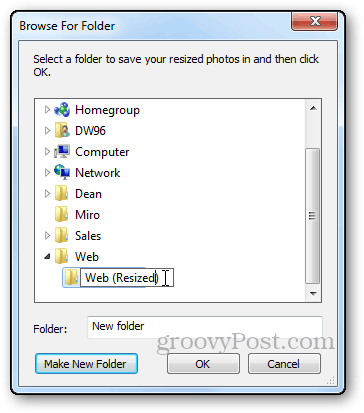










코멘트를 남겨주세요